- مؤلف Abigail Brown [email protected].
- Public 2023-12-17 06:38.
- آخر تعديل 2025-01-24 12:01.
الخط السفلي
Dell P2717H هي شاشة قادرة على العمل وموجهة نحو الأعمال تعمل بشكل جيد في المكتب ، ولكنها لن تكون اختيارًا رائعًا للاعبين أو مستهلكي الوسائط المتعددة الذين يتطلعون إلى الحصول على شاشة نابضة بالحياة.
شاشة Dell Professional P2717H مقاس 27 بوصة

لقد اشترينا شاشة Dell Professional P2717H مقاس 27 بوصة حتى يتمكن المراجع الخبير لدينا من اختبارها وتقييمها بدقة. استمر في القراءة لمراجعة المنتج الكامل.
على مر السنين ، أصبحت Dell نقطة انطلاق عند البحث عن شاشة احترافية جيدة ، تتضمن ميزات مفيدة وبيئة عمل مدروسة للعاملين في المكاتب.تم طرح الشاشات P-series من Dell مثل P2717H في عام 2018 ، وهي محبوبة جيدًا لمواصفاتها وقدراتها الأساسية ولكن القوية. الطراز P2717H هو الإصدار 27 بوصة غير USB-C في السلسلة ، ويجب أن تضع في اعتبارك أن هناك بعض الاختلافات المختلفة ، مثل طراز 24 بوصة وأخرى قادرة على توصيل USB-C. كل طراز ميسور التكلفة إلى حد ما بالنسبة لفئة الحجم الخاصة به ، ولكن قد يكون مقاس 27 بوصة مثاليًا للمكاتب التي تبحث عن شاشات وظيفية.

التصميم والميزات: تصميم جميل وأنيق آخر من Dell
صعدت شاشات Dell في السنوات الأخيرة من لعبتها من حيث التصميم. لقد ولت الشاشات البلاستيكية الباهتة التي ابتليت بها الفصول الدراسية والمكاتب في جميع أنحاء العالم. بدلاً من ذلك ، ابتكرت Dell مظهرًا جميلًا باستمرار لشاشاتها التي تمتد عبر جميع سلاسلها الاحترافية ، مما يمنحها تصميمًا أنيقًا لطيفًا يشعر بالتميز دون أن يكون مبهرجًا.
يستخدم الحامل والزخرفة في الشاشات P-series بلاستيك شبيه بالمعدن مع ملمس من الألمنيوم المصقول طوال الوقت.يبدو المظهر الاحترافي في المنزل في المكتب ولكنه يبدو رائعًا أيضًا في أي مكان آخر. يتميز الحامل بقاعدة عريضة للثبات ، مما يسمح للشاشة بالدوران من اليسار إلى اليمين من أجل الضبط المريح. يمكنك أيضًا ضبط الارتفاع والاتجاه والإمالة لتناسب احتياجاتك بسهولة ، وهناك فتحة عبور لإدارة أنيقة للكابلات.
بالانتقال إلى الشاشة نفسها ، لم تكن الحواف أنحف التي رأيناها ، لكنها نحيفة جدًا وغير مزعجة. الشاشة أيضًا رقيقة إلى حد ما ، ولكن ليس بنفس القدر الذي يحتوي عليه مزودات طاقة خارجية. تحت الشفة اليمنى السفلية ، ستجد عناصر التحكم لضبط الإعدادات بالترتيب القياسي (لا توجد أذرع تحكم رائعة هنا ، لكنها تعمل بشكل جيد بما فيه الكفاية).
يحتوي الجزء الخلفي من الشاشة على منفذ USB-A سهل الاستخدام مع فتحتين لتوصيل الأجهزة الخارجية والملحقات. بالنسبة للإدخالات ، لديك منفذا USB آخران ، ومنفذ HDMI (1.2) ، ومنفذ DisplayPort ، و VGA إذا كنت لا تزال تهز تقنية المدرسة القديمة. الشيء الجميل في هذه المدخلات هو أنها متجهة للأسفل ، مما يسمح لك بتقريب الشاشة من الحائط إذا لزم الأمر.
هناك أيضًا توافق VESA مع P2717H بحيث يمكنك التخلص من الحامل وإرفاقه بالحائط أو سطح المكتب إذا كنت تريد ذلك. بعض الشاشات الأرخص لا تتضمن هذا (مثل Acer SB220Q bi الذي قمنا بمراجعته مؤخرًا) ، لذا فهي إضافة مرحب بها.

عملية الإعداد: التوصيل والتشغيل
جعلت Dell ، مثل معظم الشركات المصنعة للشاشات الحديثة الأخرى ، الإعداد أمرًا سهلاً مع الفئة P. نظرًا لأن معظم الأشخاص سيستخدمون P2717H للعمل أو الترفيه الخفيف مع جهاز كمبيوتر ، فسوف نغطي هذه العملية بالتفصيل ، ولكننا سنتطرق أيضًا إلى استخدام وحدة التحكم في الألعاب. قد يختلف إعدادك قليلاً ، لكن عملية الإعداد هذه يجب أن تكون كافية لبدء العمل.
ربما تكون قد أخرجت بالفعل كل شيء من الصندوق ، وأزلت الفيلم البلاستيكي ، وجعلت الكابلات جاهزة للعمل ، لذا ابدأ بتحديد طريقة الإدخال التي تخطط لاستخدامها. بالنسبة لمعظم أجهزة الكمبيوتر ، يمكنك اختيار أيهما تفضل بين VGA و DP و HDMI ، لكننا نفضل توصيل DP مباشرة ببطاقة الرسومات كلما أمكن ذلك.
مع توصيل كابل الطاقة ومدخل الفيديو ، قم بتشغيل الشاشة وجهاز الكمبيوتر الخاص بك. يجب أن يتعرف Windows تلقائيًا على الشاشة الجديدة ، ولكنك ستحتاج إلى التحقق والتأكد من إعدادها بشكل صحيح. افتح إعدادات العرض الخاصة بك عن طريق النقر بزر الماوس الأيمن على سطح المكتب أو البحث عنه ضمن الإعدادات. قم بالتمرير لأسفل إلى "إعدادات العرض المتقدمة" وفي هذه الصفحة ، سترى أن كلاً من الدقة (1920 × 1080) ومعدل التحديث (60 هرتز) صحيحان.
إذا كنت تخطط لاستخدام هذه الشاشة مع وحدة تحكم ألعاب ، فستحتاج إلى استخدام منفذ HDMI ، لكنه لا يدعم HDR أو 4K ، لذا ضع ذلك في الاعتبار. ابدأ بتوصيل جميع الكابلات الخاصة بك ، وتشغيل وحدة التحكم والشاشة ، ثم انتقل إلى إعدادات وحدة التحكم الخاصة بك أسفل الشاشة والأصوات. تأكد من صحة الدقة والتحديث وقم بإجراء اختبار إذا لزم الأمر. هذه العملية في الغالب تلقائية ، لذا يجب ألا تواجه أي مشاكل.
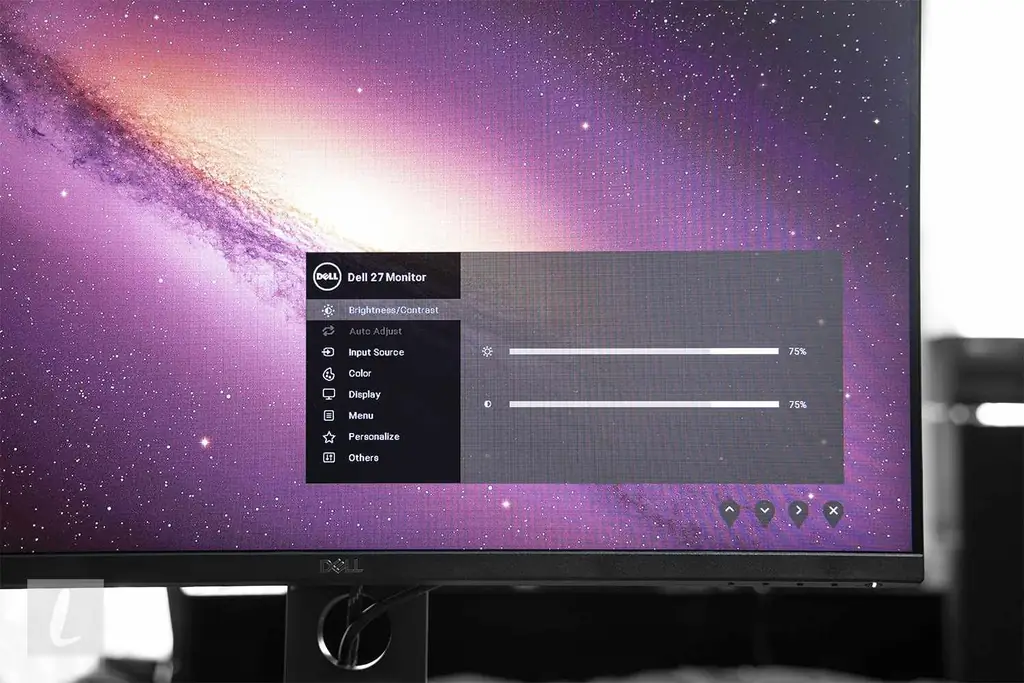
جودة الصورة: لائقة ، بجودة FHD تحصل على
على الرغم من أن 1080p في الغالب في طريقها للخروج مع انخفاض أسعار شاشات 2K و 4K مع مرور كل يوم ، إلا أنها لا تزال دقة عالية - خاصة إذا كنت لا ترغب في إنفاق ثروة على الإعداد. يعد الطراز P2717H من Dell صلبًا في كل مكان من حيث جودة الصورة ، ولكن به بعض العيوب.
أحد أكبر عيوب هذه الشاشة هو أدائها في البيئات المظلمة. على الرغم من أن هذا أمر نموذجي لشاشات IPS ، إلا أن الشاشة P2717H تتميز بنسبة تباين منخفضة وتوحيد أسود ضعيف ، لذلك سيظهر اللون الأسود رماديًا إلى حد ما. ومع ذلك ، سيكون أفضل حالًا في الغرف الأكثر إشراقًا ، لذا ضع ذلك في الاعتبار. السطوع العام ليس جيدًا أيضًا ، لذا تجنب الوهج بالنوافذ أو الأضواء (على الرغم من أن الطلاء على الشاشة يساعد إلى حد ما).
من ناحية أخرى ، تتميز الشاشة P2717H بتوحيد اللون الرمادي الرائع ودقة الألوان ، مع 98 بالمائة sRGB و 76 بالمائة AdobeRGB.
مشكلة أخرى هي أنه بالنسبة لشاشة FHD ، فإن 27 بوصة هي الكثير من العقارات التي يجب تغطيتها ، مما يعني أنك قد تفقد بعض وحدات البكسل لكل بوصة (أو نقطة في البوصة) مقابل شيء أصغر مثل شاشة مقاس 24 بوصة.
من ناحية أخرى ، تتميز الشاشة P2717H بتوحيد اللون الرمادي الرائع ودقة الألوان ، مع 98 بالمائة sRGB و 76 بالمائة AdobeRGB. يجب أن يكون هذا كافيًا لبعض المستخدمين المحترفين ، ولكن من المحتمل أن يكون منخفضًا جدًا بالنسبة للمحترفين الجادين. نظرًا لأن هذه لوحة IPS ، فإن زوايا المشاهدة صلبة ، أفضل بكثير من TN. ومع ذلك ، تم العثور هنا أيضًا على نزيف الإضاءة الخلفية الذي ابتليت به جميع لوحات IPS ، ولكن هذا إلى حد كبير معطى لأي شاشة مماثلة بغض النظر عن المكان الذي تحصل فيه على شاشتك هذه الأيام.

الأداء: محبط بعض الشيء ، لكنه قوي للأعمال
نظرًا لأن هذه شاشة أعمال ، فقد اختبرناها بشكل أساسي على هذا النحو ، ولكننا استخدمناها أيضًا مع بعض الألعاب الخفيفة والترفيه. أثناء تصفح الويب أو العمل على المستندات أو تحرير بعض الصور ، تكون الشاشة P2717H مناسبة تمامًا لهذه المهمة. الألوان ساطعة ونابضة بالحياة بفضل شاشة IPS ، وعلى الرغم من أن معدل التحديث 60 هرتز ليس مثيرًا للإعجاب للألعاب أو الترفيه ، إلا أنه يبدو جيدًا في مكان العمل.
إذا كنت مصورًا هاوًا أو مصور فيديو ، فستكون سعيدًا تمامًا بهذا Dell ، حيث أن دقة الألوان خارج الصندوق ممتازة. ومع ذلك ، إذا كنت تحتاج إلى AdobeRGB فائق الدقة ، فستحتاج إلى أن تقضم الأمر وتنفق المزيد للحصول على هذه الدقة.
إذا كنت مصورًا هاويًا أو مصور فيديو ، فستكون سعيدًا تمامًا بهذا Dell ، حيث أن دقة الألوان خارج الصندوق ممتازة.
بالنسبة للألعاب ، يعد الطراز P2717H من Dell لائقًا ، ولكنه لن يثير إعجاب أي شخص يعرف خصوصيات وعموميات تقنية الشاشة. أكبر العوامل التي تعيق هذه الشاشة هي معدل التحديث المنخفض 60 هرتز المذكور أعلاه والافتقار إلى تقنية FreeSync أو G-Sync. يتم حفظ الشاشة إلى حد ما من خلال وقت الاستجابة المنخفض نسبيًا الذي يبلغ 6 مللي ثانية ، ولكن الظلال ملحوظة بالتأكيد مع ألوان معينة ، خاصة الأبيض. إذا كنت تخطط في الغالب للعب على هذا ، فمن المحتمل أن تبحث في مكان آخر.

البرامج: أساسي كالأساسي
على عكس بعض شاشات Dell الأكثر رواجًا والأكثر تكلفة ، تفتقر الشاشة P2717H إلى حد كبير إلى أي شيء في طريق ميزات البرامج المفيدة. يمنحك الوصول إلى الشاشة التي تظهر على الشاشة عبر عناصر التحكم الموجودة في قاعدة الإطار خياراتك القياسية لضبط الإعدادات مثل السطوع والألوان والتباين لأولئك الذين يرغبون في إجراء تغييرات.
في حين أن الشاشة قد لا تحتوي على جميع الأجراس والصفارات ، إلا أنها مبنية جيدًا للغاية وتبدو رائعة في بيئة احترافية.
إحدى الميزات الرائعة الجديرة بالملاحظة هي أن منافذ USB الموجودة في الجزء الخلفي من الشاشة تعمل كمحور حتى في وضع الاستعداد. سيسمح لك هذا بشحن الأشياء أو استخدام الملحقات حتى لو لم تكن الشاشة قيد التشغيل.
السعر: تحصل على ما تدفعه مقابل
من حيث السعر إلى الأداء ، فإن Dell P-series ليست الأرخص بالنسبة لشاشات 60Hz FHD. ومع ذلك ، فهي شعور ممتاز أكثر من بعض البدائل الأرخص ، وتتميز بحامل من الدرجة الأولى لبيئة العمل التي تبدو رائعة في الإقلاع.
من خلال بحثنا ، يمكن عادةً الحصول على P2717H مقابل حوالي 250-300 دولارًا اعتمادًا على البائع. من Dell ، غالبًا ما يتم تمييز الشاشة بـ 60 دولارًا ، مما يجعلها صفقة قوية جدًا.
Dell P2717H مقابل LG 27MP59G-P
أقرب ما يكون إلى الطراز P2717H من Dell هو LG 27MP59G-P. تتميز كلتا الشاشتين بمواصفات متشابهة بدقة FHD ، ولكن هناك بعض العوامل الكبيرة التي قد تدفعك نحو أحدهما على الآخر.
بالنسبة للمبتدئين ، فإن LG أقل بحوالي 50 دولارًا من Dell ، اعتمادًا على المكان الذي يمكنك العثور عليه فيه ، ولكن هذا يشمل بعض خفض التكاليف. تتمتع LG بموقف أساسي حقًا مع عدم وجود تعديلات مريحة تقريبًا ، ولجعل الأمور أسوأ ، فهي أيضًا لا تتوافق مع VESA (أنت عالق بها).
كل من هذه الشاشات لها نفس المدخلات ، لكن LG لديها بعض العناصر الرائعة حقًا للاعبين ، بما في ذلك تحديث 75 هرتز (مقارنة بـ 60 هرتز من Dell) ، و FreeSync ، ووقت استجابة أقل ، وبعض البرامج الموجهة للاعبين لمنحك حافة
بشكل عام ، من الواضح أن Dell P2717H هو الأنسب للمحترفين الذين يبحثون عن شاشة عمل ، بينما LG 27MP59G-P موجه للاعبين. يجب أن يوجهك هذا إلى حد كبير في الاتجاه الصحيح عند الاختيار بين الاثنين.
شاشة أعمال حادة وقادرة
على الرغم من أن Dell P2717H قد لا يحتوي على جميع أجراس وصفارات الشاشات الأكثر تكلفة ، إلا أنه مصمم جيدًا للغاية ويبدو رائعًا في بيئة احترافية. الأداء العام وجودة الصورة لائقان ، مما يضيف ما يصل إلى شاشة قادرة تمامًا لمستخدمي الأعمال.
المواصفات
- اسم المنتج شاشة احترافية P2717H مقاس 27 بوصة
- المنتج العلامة التجارية Dell
- UPC 884116230779
- السعر 399.99 $
- أبعاد المنتج 24.4 × 7.9 × 16.3 بوصة
- تاريخ الإصدار 2018
- الضمان خدمة الاستبدال المتقدمة لمدة 3 سنوات وضمان الشاشة الفائق
- منصة أي
- حجم الشاشة 27 بوصة
- دقة الشاشة 1920 x 1080 FHD
- المنافذ 2 USB 3.0 ، 2 USB 2.0






